Windows 7にPostgreSQL 9.2.1をインストールした
PostgreSQL 9を使ってみようと思ったので、ノートPCのWindows 7にPostgreSQL 9をインストールすることにした。
以下のPostgreSQLの公式サイトより、Windows版PostgreSQLを入手することとする。
PostgreSQL: Windows installers
http://www.postgresql.org/download/windows/
ZIPファイル版ではなく、「One click installer」というタイプのインストーラを入手すればインストールが簡単そうだったので、「Download the installer from EnterpriseDB for all supported versions」の文章内の「Download」をクリックする。
すると、PostgreSQLの公式サイトとは違う以下のサイトに遷移する。
Download PostgreSQL | EnterpriseDB
http://www.enterprisedb.com/products-services-training/pgdownload
このサイトより、「Installer version Version 9.2.1」の「Win x86-64」アイコンをクリックし、インストーラファイル(postgresql-9.2.1-1-windows-x64.exe)をダウンロードする。(今回、PostgreSQLをインストールするPCがWindows 7 64ビット版だったので、「Win x86-64」をクリックしたが、32ビット版のWindowsを使っている場合は、「Win x86-32」を選択すれば良いと思う。)
ダウンロードしたファイル「postgresql-9.2.1-1-windows-x64.exe」をダブルクリックする。
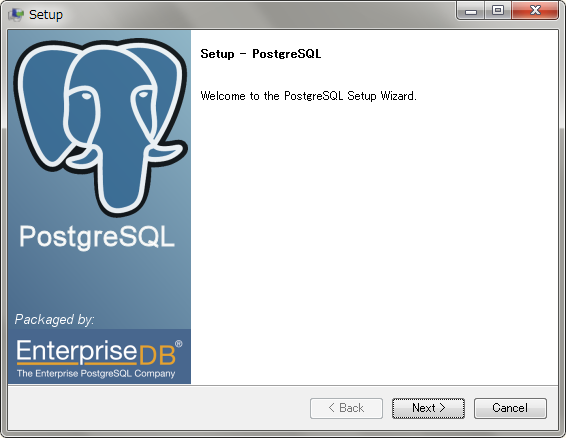
PostgreSQL 9のセットアップ画面が表示される。
《PostgreSQL 9セットアップ画面に記載されている内容》
Setup - PostgreSQL
Welcome to the PostgreSQL Setup Wizard.
Packaged by:Enterprise DB
The Enterprise PostgreSQL Company
[Next >]をクリックする。
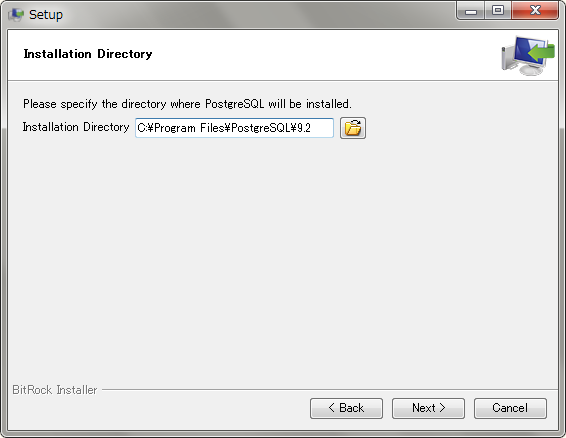
PostgreSQL 9をインストールするディレクトリを指定する画面が表示される。
《PostgreSQL 9インストール・ディレクトリ指定画面に記載されている内容》
Installation DirectoryPlease specify the directory wherePostgrSQL will be installed.
「Installation Directory」の右側のテキスト入力欄には、何も入力しなくても最初から「C:\Program Files\PostgreSQL\9.2」が入力されているので、このままにしておく。
[Next >]をクリックする。
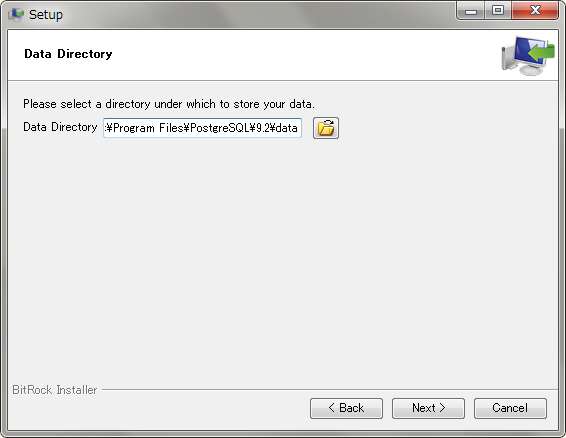
PostgreSQL 9のデータ・ディレクトリを指定する画面が表示される。
《PostgreSQL 9データ・ディレクトリ指定画面に記載されている内容》
Data DirectoryPlease selecta directory under which to store your data.
「Data Directory」の右側のテキスト入力欄には、何も入力しなくても最初から「C:\Program Files\PostgreSQL\9.2\data」が入力されているので、このままにしておく。
[Next >]をクリックする。
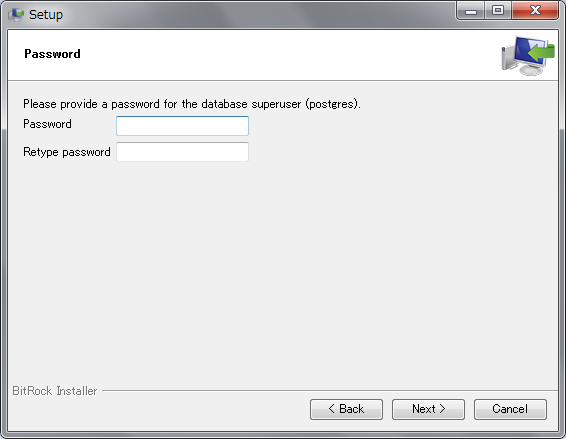
PostgreSQL 9のパスワード設定画面が表示される。
《PostgreSQL 9のパスワード入力画面に記載されている内容》
PasswordPlease provide a password for the database superuser (postgres).
Password
Retype password
少し驚いたのだが、アルファベット小文字のみのたった4文字のパスワードといったセキュリティ的に脆弱性があると思われるパスワードを入力しても、特にエラーメッセージなく次の画面に遷移できたこと。
PostgreSQL 8の時は、パスワードの暗号化強度が弱い、といったメッセージが出ていたのだが、PostgreSQL 9ではパスワードの脆弱性をチェックする機能が削除されたのかもしれない。
[Next >]をクリックする。
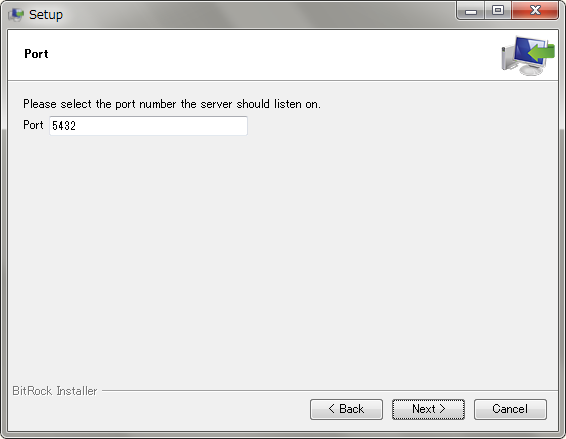
PostgreSQL 9が使用するポート番号を指定する画面が表示される。
《PostgreSQL 9のポート番号入力画面に記載されている内容》
PortPlease select the port number the server should listen on.
Portの右側のテキスト入力欄には、何も入力しなくても最初からPostgreSQLの標準のポート番号「5432」が入力されているので、このままにしておく。
[Next >]をクリックする。
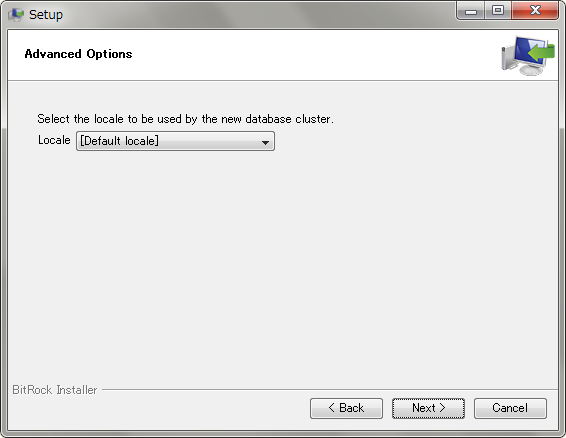
PostgreSQL 9の「ロケール」を指定する画面が表示される。
《PostgreSQL 9のロケール指定画面に記載されている内容》
Advanced OptionsSelect the locale to be used by the new database cluster.
Locale [Default locale]
標準では、「[Default locale]」というものが指定されているが、これはセレクトメニューとなっているため、「[Default locale]」をクリックすることで、別のロケールを指定することもできる。
[Default locale]をクリックする。
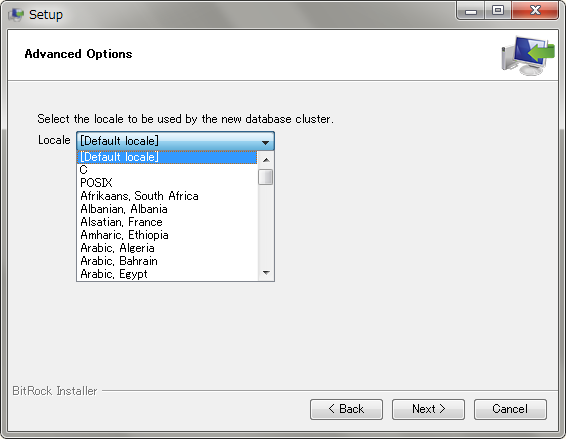
PostgreSQL 9で指定可能なロケールの一覧が表示される。
《PostgreSQL 9のロケール指定画面で指定可能なロケールの一覧(一部のみ記載)》
[Default locale]
C
POSIX
Afrikaans, South Africa
Albanian, Albania
Alsatian, France
Amharic, Ethiopia
Arabic, Algeria
Arabic, Bahrain
Arabic, Egypt
(以下略)
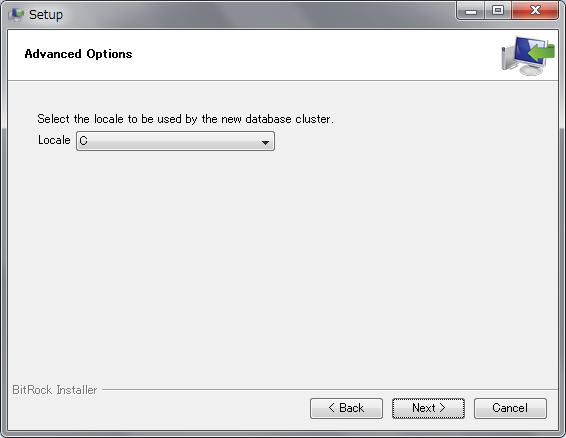
PostgreSQL 8までの時と同様に、ロケールは設定しない方がいいかな、と思ってロケールは「C」を選択する。
[Next >]をクリックする。
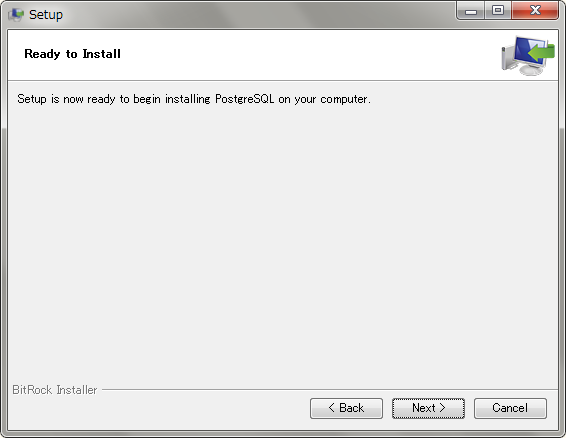
PostgreSQL 9のインストールの準備が整った、というメッセージが表示される。
《PostgreSQL 9のインストール準備完了画面に記載されている内容》
Ready to InstallSetup is now ready to begin installing PostgreSQL on your computer.
[Next >]をクリックする。
![PostgreSQL 9のインストール中に表示される画面:Creating directory C:[...]\PostgreSQL\9.2\StackBuilder\share\i18n\ja_JP](https://nobuneko.com/blog/archives/files/postgresql921-install-10.png)
PostgreSQL 9のインストールが開始され、インストール状況を示す画面が表示される。
《PostgreSQL 9のインストール中に表示される画面内に記載されている内容》
InstallingPlease wait while Setup installs PostgreSQL on your computer.
Installing
Creating directory C:[...]\PostgreSQL\9.2\StackBuilder\share\i18n\ja_JP
何もしないで、このまま待つ。
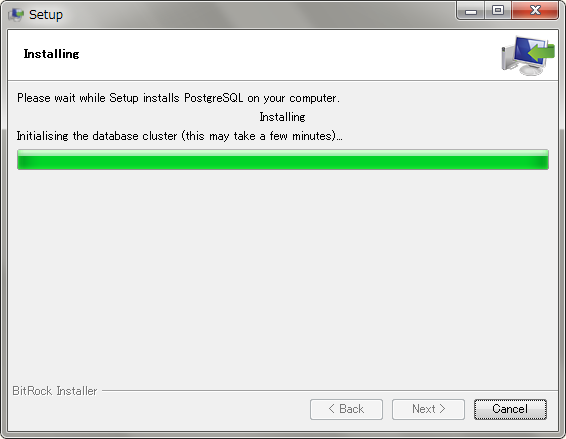
PostgreSQL 9のインストールを開始してから約2分後の画面。
《PostgreSQL 9のインストール中に表示される画面内に記載されている内容》
Initialising the database cluster (this may take a few minutes)...
メッセージとしては、データベースクラスタを初期化中(この作業が完了するまでに数分程度かかるかもしれません)となっているので、しばらく待つ。
Intel COREi7のPCにインストールしようとしているが、1分程度では終わらず、たしかに、少なくとも2分程度は待った。
何もしないで、このまま待つ。
(この間、少し居眠りしてしまった......。)
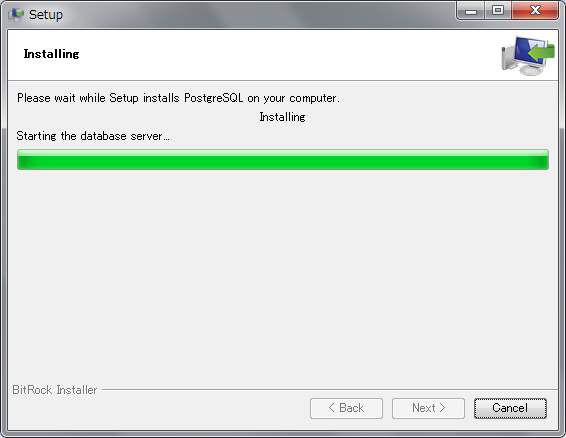
さらに約2分後の画面。
《PostgreSQL 9のインストール中に表示される画面内に記載されている内容》
Starting the database server...
何もしないで、このまま待つ。
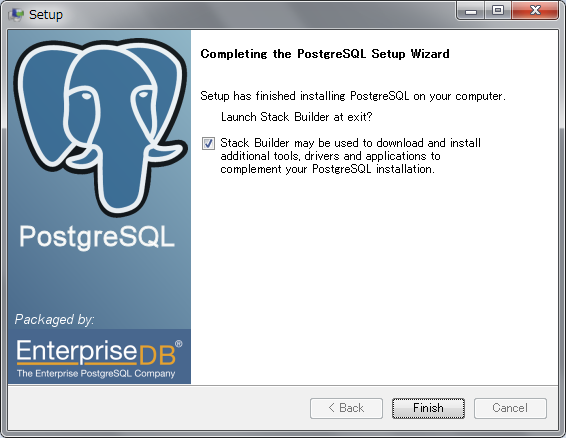
PostgreSQL 9のインストール完了画面が表示される。
《PostgreSQL 9のインストール完了画面に表示される内容》
Completing the PostgreSQL Setup WizardSetup has finished installing PostgreSQL on your computer.
Launch Stack Builder at exit?
Stack Builder may be used to download and install additional tools, drivers and applications to complement your PostgreSQL installation.
PostgreSQL 9のインストールは以上で完了となるのだが、この後、Stack Builder(スタックビルダ)を起動して、何か追加でインストールすることができるようだった。
PostgreSQL 8の時もStack Builder(スタックビルダ)があり、使い方がよく分からないことと、必要性がよく分からなかったので今回もイラナイかな、と思ったのだが、念のため、見てみることにした。
チェックボックスのチェックを入れたまま、[Finish]をクリックする。

スタックビルダ 3.1.0の「ようこそ画面」が表示される。
《スタックビルダ 3.1.0の「ようこそ画面」に記載されている内容》
スタックビルダ 3.1.0スタックビルダへようこそ!
このウィザードは、PostgreSQLまたはEnterpriseDB Postgresの補助となるように追加ソフトウェアのインストールを助けるでしょう。
最初に、以下のリストからインストールしたいソフトウェアを選択してください。あなたのコンピュータはインターネットに繋がっていなくてはなりません。
画面中央のプルダウンメニューが空欄だったので、何か選択できるのだろうか、と思って空欄のメニューをクリックしてみる。
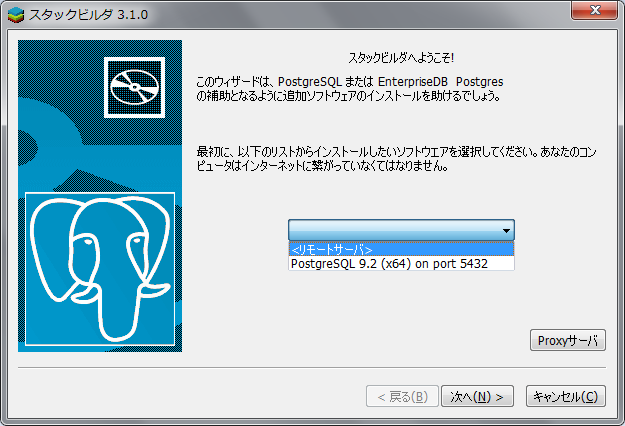
プルダウンメニューをクリックすると、選択可能なメニューが2つ表示された。
《スタックビルダ 3.1.0の「ようこそ画面」のプルダウンメニューで選択できる内容》
<リモートサーバ>
PostgreSQL 9.2(x64) on port 5432
メニューの1つ「<リモートサーバ>」はPostgreSQLと何の関係があるのか分からなかったので、とりあえず、「PostgreSQL 9.2(x64) on port 5432」を選択する。
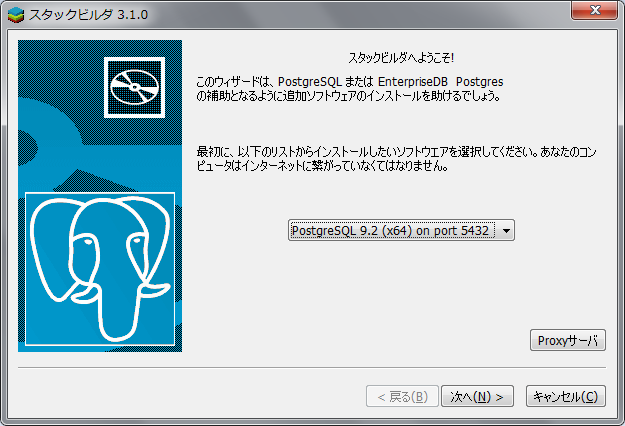
[次へ(N)]をクリックする。
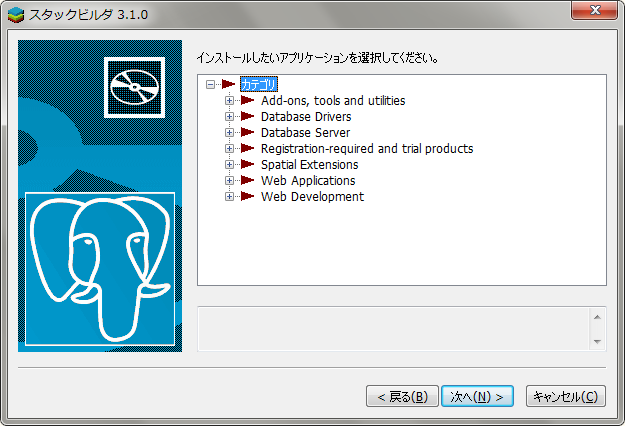
アプリケーション選択画面が表示される。
《スタックビルダ 3.1.0のアプリケーション選択画面で表示される内容》
インストールしたいアプリケーションを選択してください。カテゴリ
Add-ons, tools and utilities
Database Drivers
Database Server
Registration-required and trial products
Spatial Extensions
Web Applications
WebDevelopment
「Add-ons, tools and utilities」を選択する。

「Add-ons, tools and utilities」の+(プラス)記号をクリックして展開すると、合計3つのアドオン、ツール、ユーティリティをそれぞれ選択できるチェックボックスが表示された。
《スタックビルダ 3.1.0の「Add-ons, tools and utilities」で選択可能な追加ソフトウェア一覧》
EnterpriseDB pgPhoneHome for Apple iPhone v1.1-2
pgAgent v3.2.1-1
pgBouncer v1.5-1
表示された追加ソフトウェア一覧を見ると、興味深いかもと思ったのはiPhone用の「EnterpriseDB pgPhoneHome for Apple iPhone v1.1-2」というソフトウェアがあることだったが、PostgreSQL 9をちょっと触ってみようという程度では、イラナイだろうと思って、[キャンセル]ボタンをクリックして、スタックビルダ3.1.0の画面を閉じた。
スタックビルダでインストールできるソフトウェアを今後使う必要性が出てきたら、再び、スタックビルダの画面を開くことがあるかもしれない。
さて、これで、PostgreSQL 9のインストールがとりあえず終わったので、ゆっくりと触ってみたいと思う。